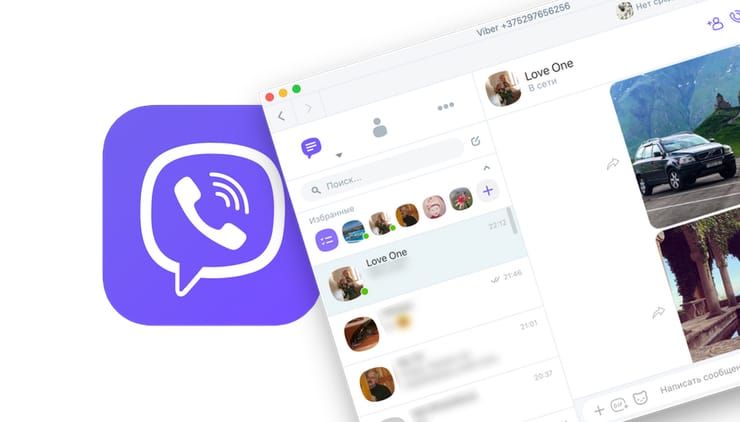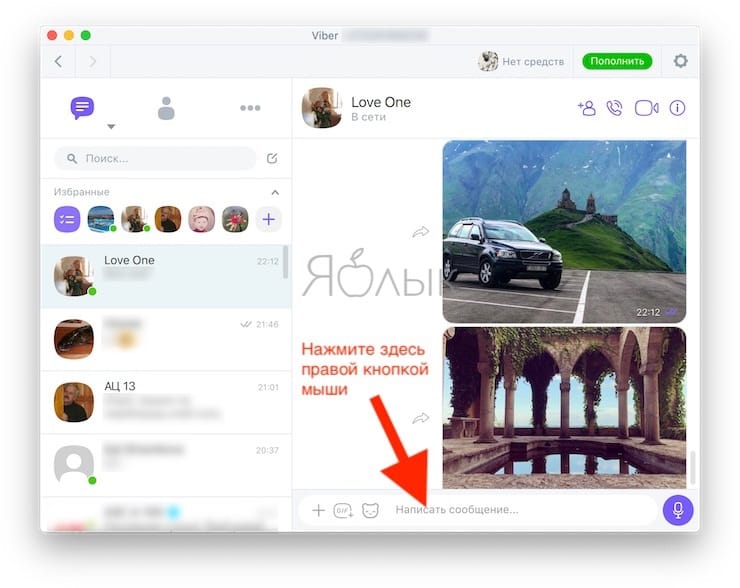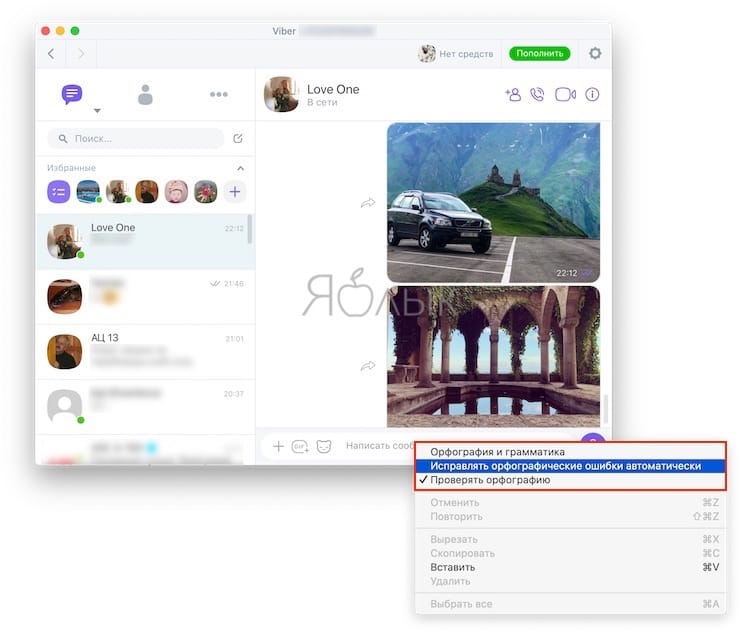Большинство из нас активно использует не менее десятка различных программ на своих компьютерах, при этом подробно ознакамливаться с многостраничными инструкциями нет времени. В результате приходится регулярно прибегать к помощи поисковых систем либо мириться с мелкими неудобствами.
Подписаться на Яблык в Telegram — только полезные инструкции для пользователей iPhone, iPad и Mac t.me/yablykworld.
💚 ПО ТЕМЕ: Как на iPhone звонить из приложения Телефон на Viber, Telegram, WhatsApp и другие мессенджеры.
Например, многие пользователи десктопной версии мессенджера Viber для компьютера (Mac и Windows) жалуются на функцию автокоррекции, внедренную разработчиками для исправления орфографических ошибок. Естественно, программа далеко не всегда способна правильно понять пользователя и нередко меняет смысл фразы, заменяя неверно написанные слова и полностью меняя смысл фразы.
Нюанс заключается в том, что в настройках Viber отсутствует соответствующее меню для отключения функции автокоррекции, и многие пользователи начинают искать проблему в операционной системе.
💚 ПО ТЕМЕ: Советы и секреты Viber на iPhone и Android-устройствах, о которых вы могли не знать.
Viber на компьютере Mac (macOS) и Windows исправляет слова (автокоррекция), как отключить?
На самом деле, отыскать нужный переключатель не составляет труда, достаточно вызвать контекстное меню, кликнув правой кнопкой мыши в поле ввода текста, а затем убрать «галочку» в пункте «Исправлять орфографические ошибки автоматически» (Correct spelling automatically).
Кстати, здесь же имеется функция «Проверять орфографию» (Spelling and Grammar) – при ее активации слова с орфографическими ошибками будут подчеркиваться красным цветом.
Видео по теме
🔥 Смотрите также: